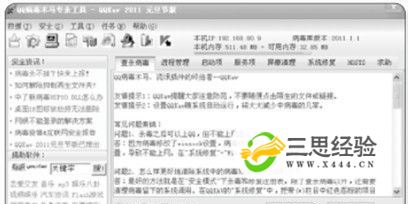如何把电视当做电脑显示器
想让你的电脑显得更大点么?也许你得做个显示器,因此你可以用你50寸的高清电视。或者说你也可以如此把你的笔记本变成台式机,而且不需要外接的显示器。不论你的理由是什么,如下的介绍会告诉你如何实现。
注意事项
- 01
把电视调到适合电脑用的高度。你需要把电视调到比看电影时要更低的位置。放到高处最终只会伤到你的眼睛和脖子。最好的是把电视放到你眼睛抬起的3/4的位置,这样看起来更像显示器。

- 02
确定你电视分辨率较好。当你的电脑向电视发送图像时,这些信息是适用于小屏幕的。即使有很高的分辨率,有些内容也会显得很模糊。低分辨率的电视,在看某些文本的时候可能会很困难。这可能适合娱乐使用,但是日常使用电脑可能会很麻烦。

- 03
确定你的电脑配置好。如果你想用电脑玩游戏,强制以高分辨率玩游戏可能导致一些可笑的错误出现。只有拥有好的显卡和处理器才能不出问题地玩游戏。

- 04
找到你电脑的输出选项。看看你电脑的背后的输出选项。你也许会看到HDMI, DVI, 或是VGA输出(插入插头的地方)。这些有时候会标出来,但是看看输出插口的样子也能分辨出来。如果你不知道它们是什么样子的。如果你没有HDMI, DVI, 或是VGA输出,你也许通过你电脑的生产商进行而买到特定的连接器。这对于笔记本更加有效,大多数现代的电脑都有这些插口。

- 05
找找电视的输入选项。看看你的电视,在其旁边或是背后都可以找到可用的输入插口。大多数现代电视都有HDMI输入插口。一旦你了解到你电脑输出类型,还有你电视的输入类型,你就可以知道如何连接他们了。

进行连接
- 01
买连接线。买一根适合电脑输出的连接线。记住,连接线至少适用于HDMI,更贵的连接线没什么不同的,因此找一根最便宜的。

- 02
如果需要的话,转换信号。如果你电视上的输入和电脑上的输出不一样,你就需要做些额外的步骤了。比如说,如果一端是HMDI而另一端是DVI,你就需要一跟额外的连接线可以连接这两个接口的(因为DVI输出口是无法输出声音的)。

- 03
连接设备。一旦你有必要的连接线和转换器了,那就可以把两个设备连接在一起了。连接的时候,不需要关闭设备,尽管关掉电脑,在插进插头的时候可以帮助电脑进行识别。如果你的连接器有螺丝,别忘了松螺丝和紧螺丝。

- 04
连接视频。如果你没有连接HDMI输入和HDMI输出,那么你要检查一下两个连接口是否有视频连接。这可能需要单独的视频连接线。

修改电脑设置
- 01
修改电视的设置。你需要进入电视的设置,并且在电脑上修改输出。查看用户指南来进行修改设置。有时候设置不一定叫PC.I,有可能叫其他名字,如视频1,HDMI或其他名字。

- 02
在电脑上修改设置。进入电脑设置并且修改为使用电视为显示器,如果这个过程没有自动出现。对于笔记本电脑,这个设置需要自己调整。如果台式电脑,这个应该是自动的。.对于PC来说,这个设置应该在Windows8的“设备”里可以找到,或者是Windows8和其他更早的操作系统的显示或屏幕分辨率菜单里。对于Mac, 在系统参数菜单的视图下面选择显示。

- 03
调整分辨率。改变分辨率以便适合1080的屏幕。如果用的是HDMI连接,这常常是自动改变的。

- 04
享受你的屏幕吧!好好享受用大屏幕玩游戏,和家人一起看电影,或随你干什么!

特别提示
如果不确定插头类型,看看谷歌上的图片。
HDMI连接线只有当电视和电脑上都有HDMI接口时才能使用,如果电脑/显卡输出的视频信号通过HDMI接口(某些显卡不是),并且没有用转接器,那么才能用HDMI连接线。如果用了VGA或是DVI连接线或是适配器,那么信号就会在连接线那里停下来。HDMI接口直接连接那些带HDMI连接器的设备。
连接不同接口的适配器也是找得到的。以下就是一些:
不需要花太多钱在数字信号接口上。“Monster连接线”就足够了。一段6' (2米) HDMI 或DVI连接线在网上不会超过5到10美元,不用浪费太多钱。更便宜的VGA连接线可能就会有问题了。VGA信号是摸你的,信号显示出来的时候会有点下降(更长的VGA数据线和更大的显示器会显现出最便宜的连接线的“问题”,因此换根好点的连接线吧)。最便宜的“粗”VGA连接线最好用于(6寸或以下)的显示器。
小心不要太用力拔电脑和电视上的连接线。否则你可能会弄坏接口上的针,或者更糟的是:弄坏电视或是电脑。